Come alcuni di voi sapranno, fino al 31 gennaio 2013, Microsoft consentirà agli utenti di computer di eseguire l'aggiornamento da Windows XP, Vista e Windows 7 a Windows 8 per soli $ 39.99. Se stai utilizzando una versione originale di XP, Vista o Windows 7, puoi seguire le istruzioni fornite di seguito per ottenere la licenza di aggiornamento di Windows 8.
Come forse saprai, la chiave di aggiornamento può essere utilizzata anche per eseguire un'installazione pulita di Windows 8 rimuovendo Windows 7, Vista o XP.
Tieni presente che solo gli utenti di Windows 7 possono conservare file personali, app e impostazioni di Windows durante l'aggiornamento. Gli utenti di Vista possono portare con sé file personali e impostazioni di Windows, mentre gli utenti di XP possono conservare solo file personali.
In questa guida, utilizzeremo l'Assistente aggiornamento di Windows 8 per acquistare la licenza di aggiornamento upgrade.
Procedura:
Passo 1: Visita questa pagina, scarica Windows 8 Upgrade Assistant.
Passo 2: Esegui Upgrade Assistant sul tuo computer Windows 7 che desideri aggiornare a Windows 8. Fare clic su Sì per il prompt UAC.
Passaggio 3: L'assistente di aggiornamento inizierà la scansione del tuo PC per tutti i programmi e i dispositivi installati installed. Entro pochi minuti, vedrai il rapporto di compatibilità. Clic Vedi i dettagli sulla compatibilità per vedere tutti i programmi e i dispositivi compatibili e incompatibili.
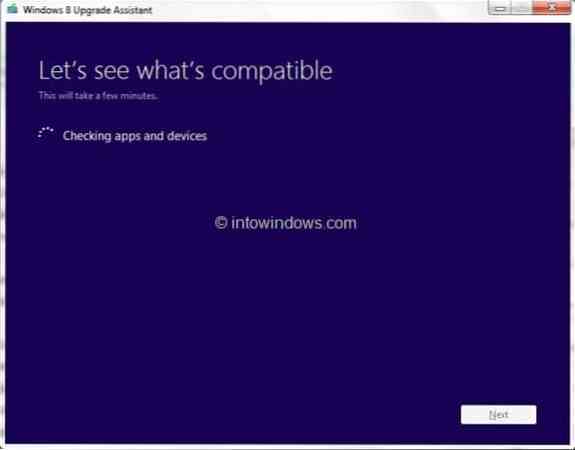
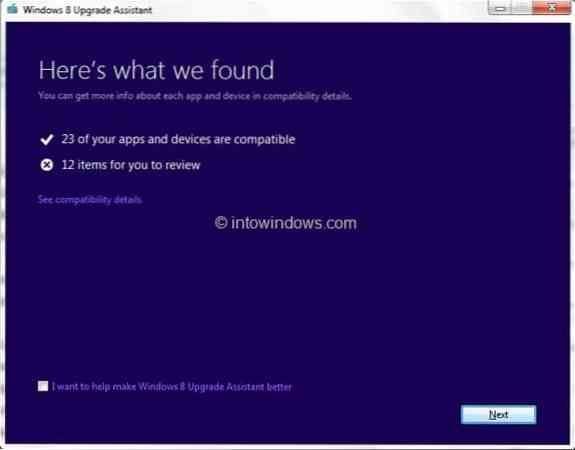
Se ti viene chiesto di disinstallare un programma prima del processo di aggiornamento, disinstalla i programmi richiesti. Ad esempio, alcuni software antivirus non compatibili con Windows 8 devono essere disinstallati prima di avviare la procedura di aggiornamento.
Passaggio 4: Clic Il prossimo pulsante. Qui puoi selezionare cosa tenere durante l'aggiornamento. Se stai eseguendo l'aggiornamento da Windows 7, puoi mantenere tutti i programmi installati (programmi compatibili), i file personali e le impostazioni di Windows.
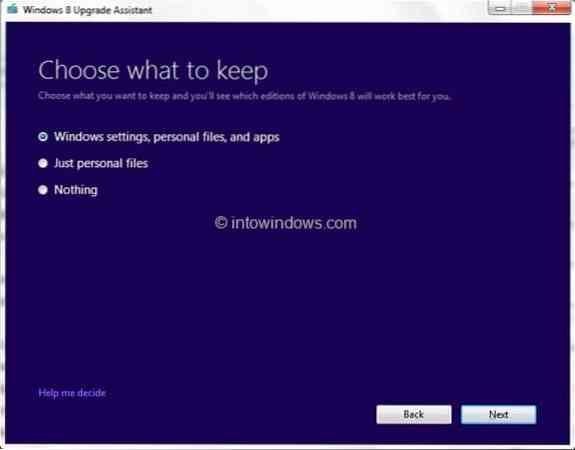
Seleziona le impostazioni di Windows, i file personali e le app, quindi fai clic su Il prossimo pulsante.
Passaggio 5: Nella schermata seguente, è necessario ordinare la licenza di aggiornamento di Windows 8 Pro. Clic Ordine pulsante per procedere.
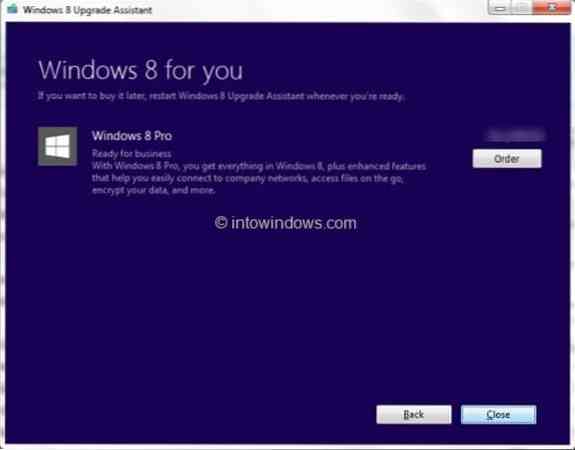
Si prega di notare che se si desidera ottenere un DVD di aggiornamento di Windows 8, è necessario pagare un extra.
Passaggio 6: Nella schermata seguente, seleziona l'opzione DVD di Windows se desideri acquistare il DVD di aggiornamento sborsando extra, oppure fai semplicemente clic su Check-out pulsante per continuare.
Passaggio 7: L'Assistente aggiornamento si connetterà a Microsoft Store e ti chiederà di fornire l'indirizzo di fatturazione. Inserisci il tuo nome, indirizzo, indirizzo e-mail e quindi fare clic su Il prossimo pulsante. Assicurati che le informazioni fornite qui corrispondano all'indirizzo di fatturazione per il metodo di pagamento che utilizzerai.
Clic Il prossimo pulsante per continuare.
Passaggio 8: Nella schermata seguente, seleziona un metodo di pagamento, inserisci le informazioni richieste, quindi fai clic su Il prossimo pulsante di nuovo.
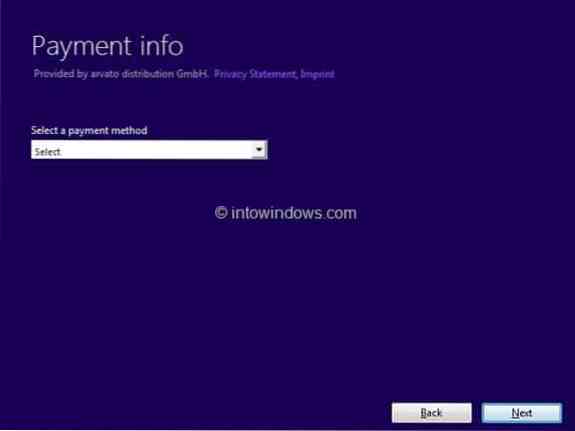
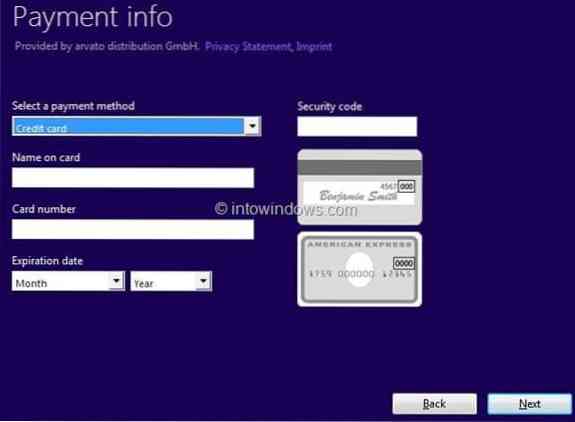
Passaggio 9: Dai un'occhiata Accetto Termini e Condizioni casella, inserisci il codice promozionale se ne hai uno, quindi fai clic su Acquistare pulsante per ottenere il codice Product Key per l'aggiornamento di Windows 8. Hai fatto! Se desideri stampare la ricevuta, fai semplicemente clic su Visualizza la ricevuta e quindi fare clic sul pulsante Stampa.
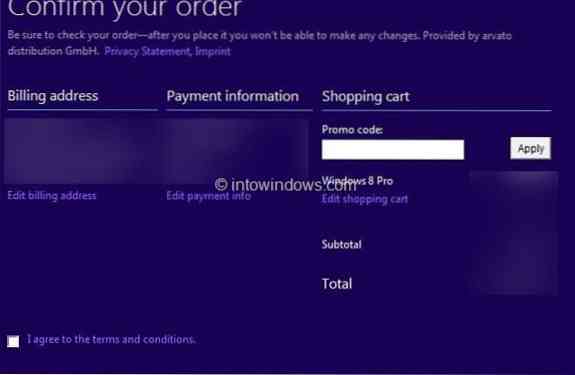
Per continuare l'aggiornamento a Windows 8, fare clic sul pulsante Avanti. E se si dispone già di un supporto di installazione di Windows 8 e si desidera eseguire un'installazione pulita di Windows 8 rimuovendo Windows 7, è sufficiente chiudere l'Assistente aggiornamento e utilizzare il codice Product Key durante l'installazione.
Per continuare la procedura di aggiornamento, fare clic sul pulsante Avanti.
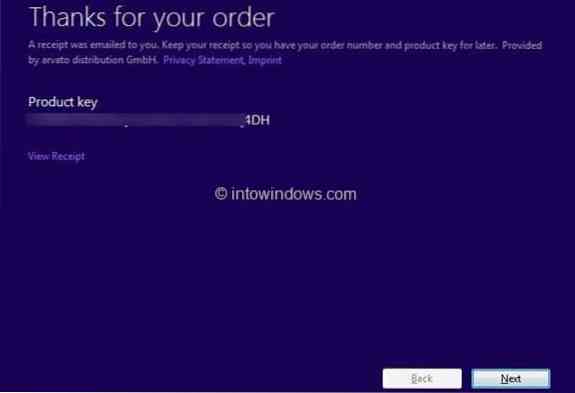
Passaggio 10: Upgrade Assistant inizierà a scaricare i file richiesti e quindi inizierà l'aggiornamento a Windows 8. Questa operazione potrebbe richiedere da pochi minuti a ore, a seconda della velocità della tua connessione Internet connection.
Passaggio 11: Da qui in poi, segui le istruzioni sullo schermo per completare il processo di aggiornamento.
 Phenquestions
Phenquestions


